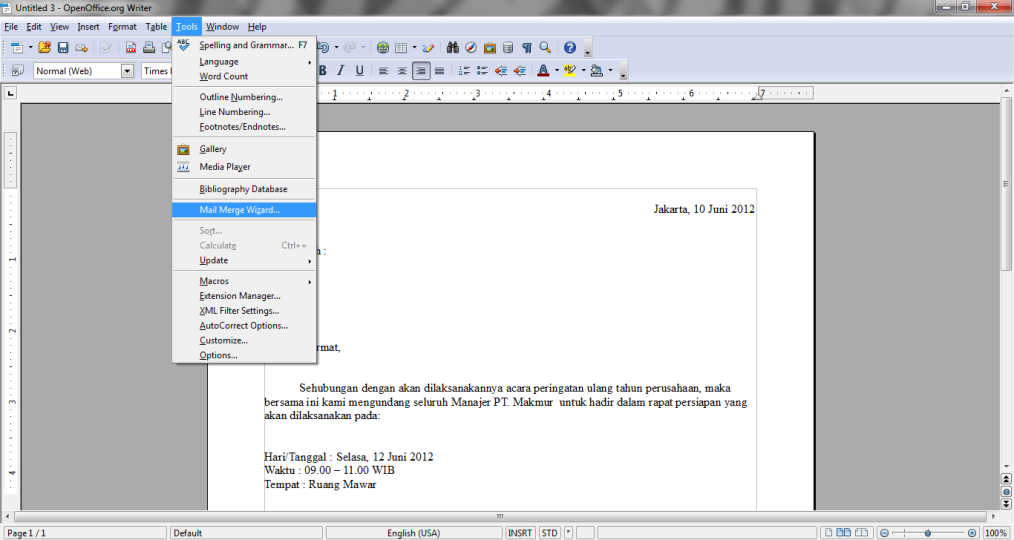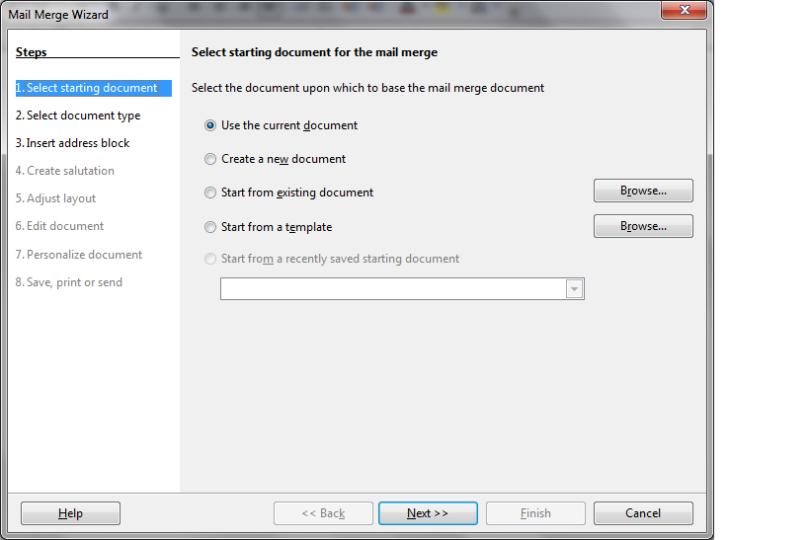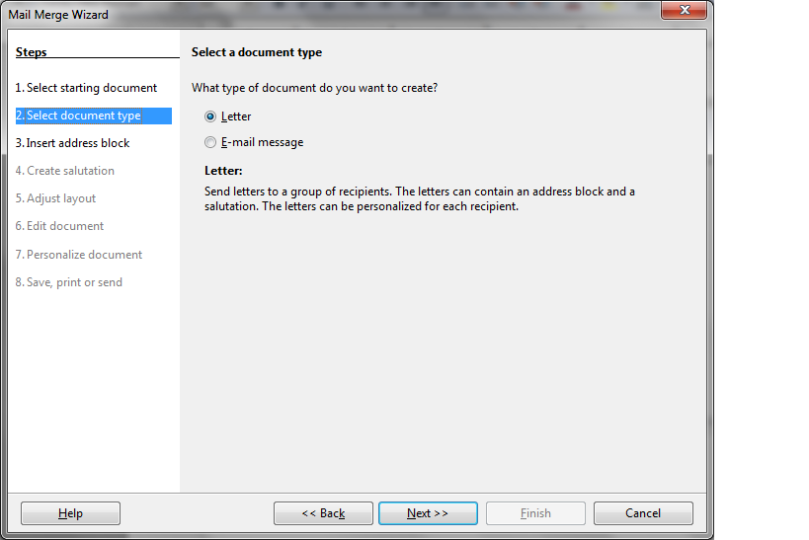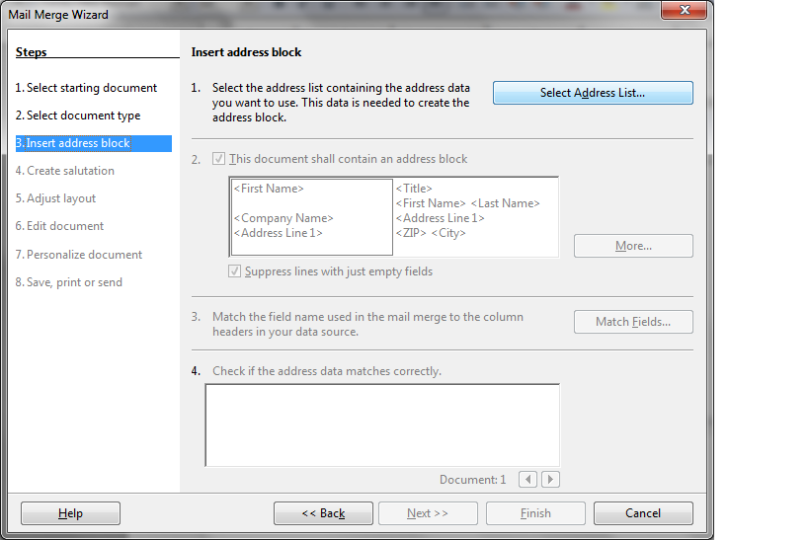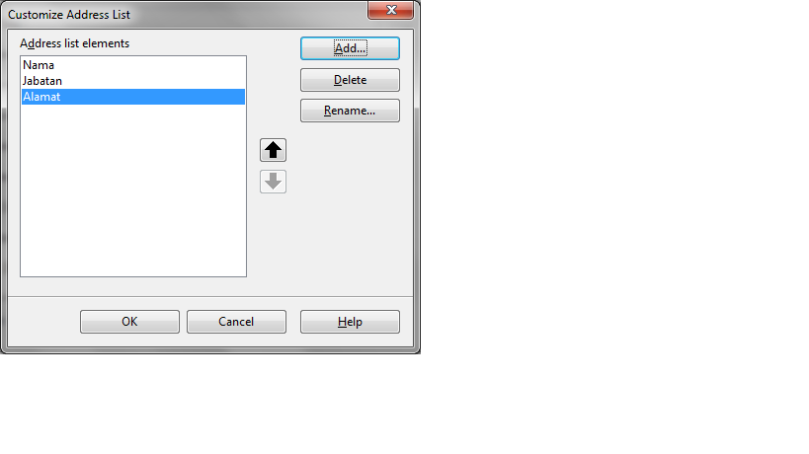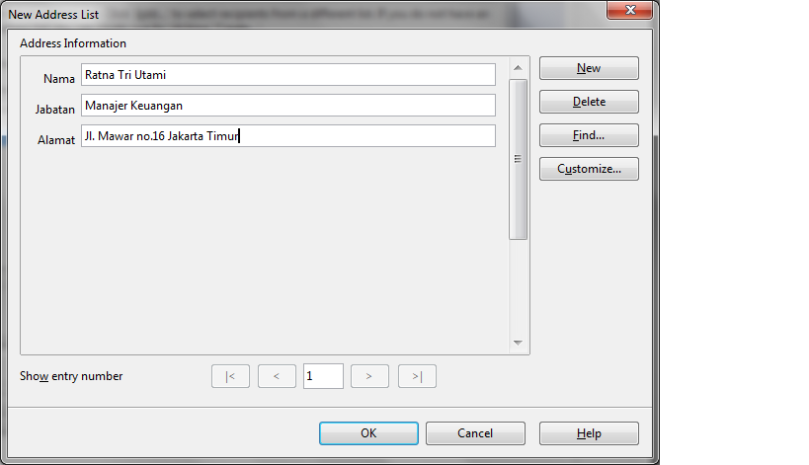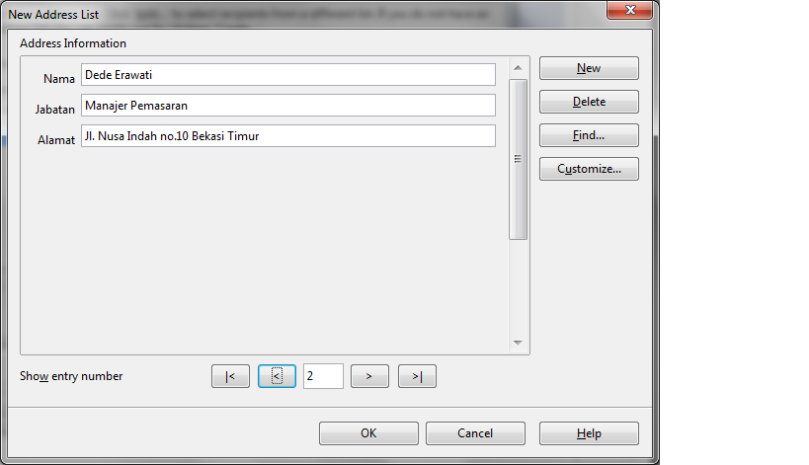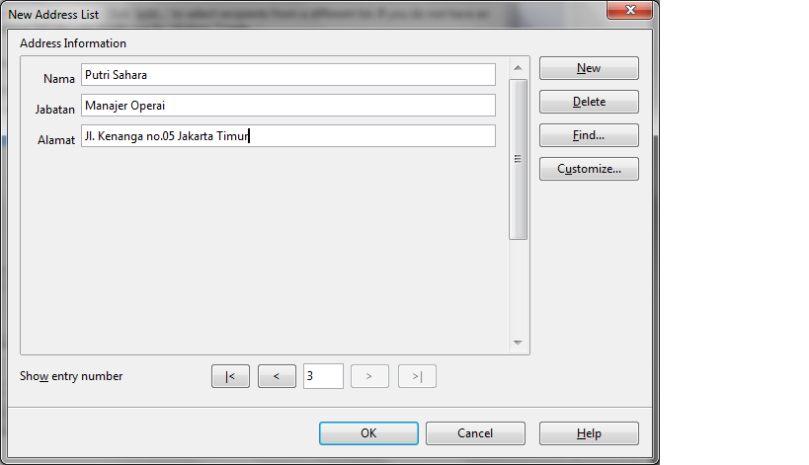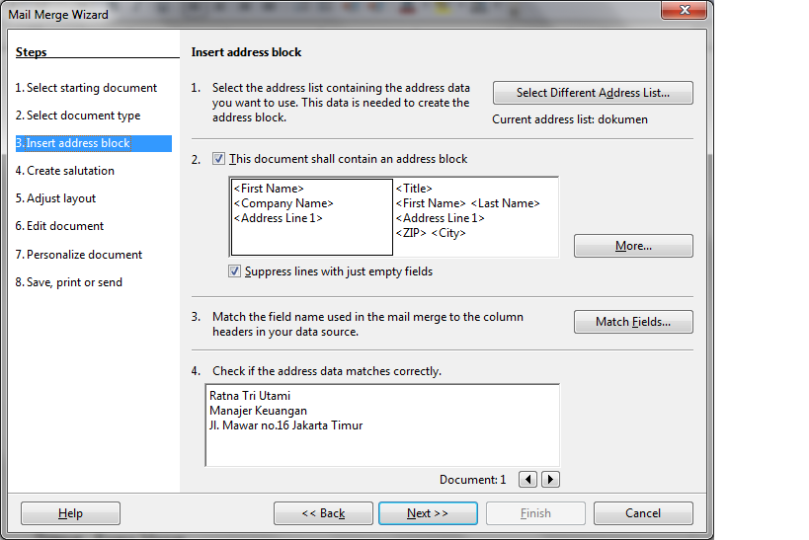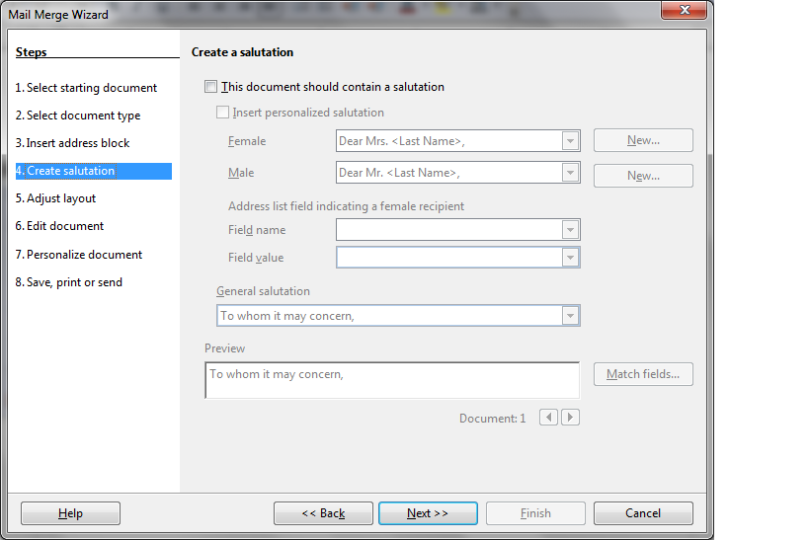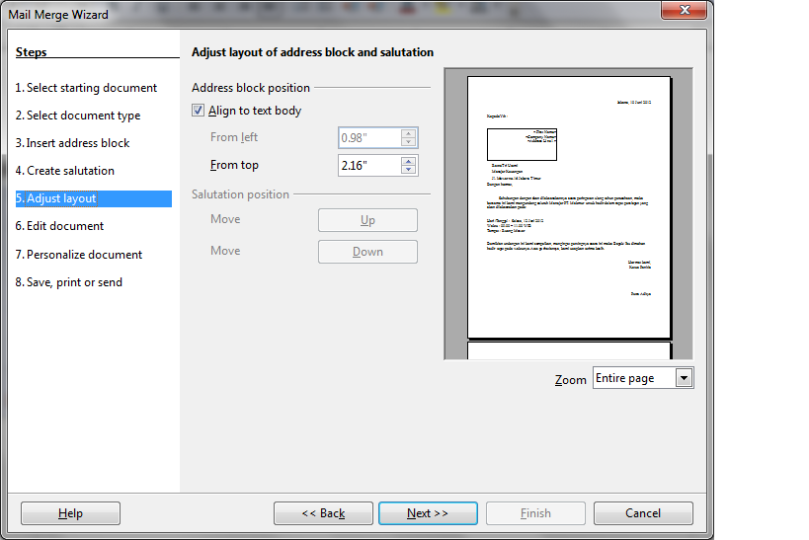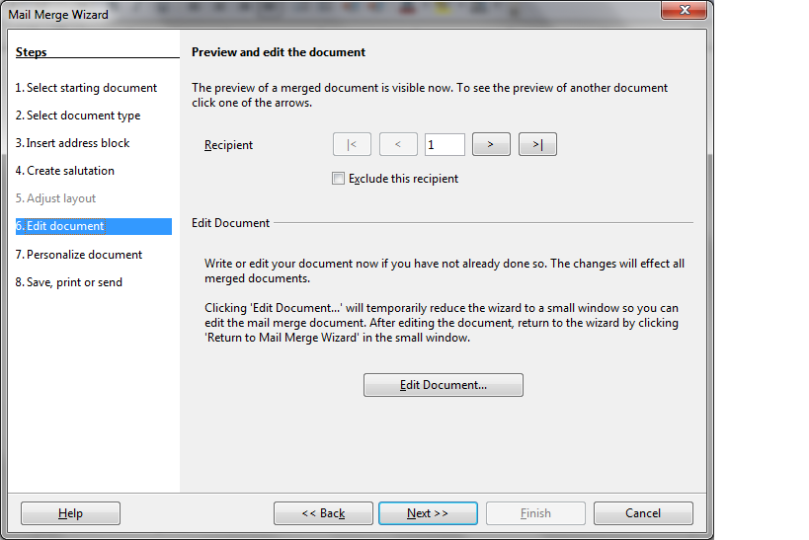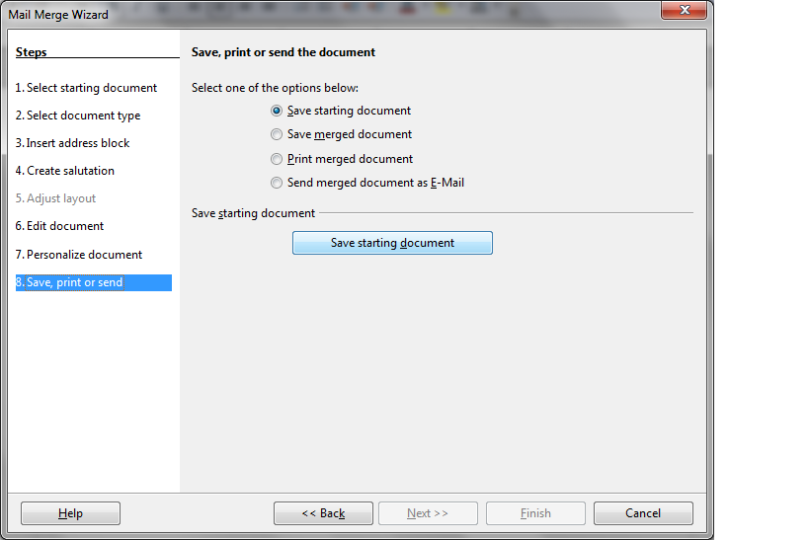PENGERTIAN E-COMMERCE
Secara
sederhana E-commerce dapat diartikan sebagai konsep penerapan E-bussines
sebagai strategi jual-beli barang dan jasa melalui jaringan elektronik dan
biasanya melibatkan transaksi data elektronik, sistem manajemen inventory
otomatis dan sistem pengumpulan data otomatis. Hal ini disebabkan semakin
pesatnya perkembangan teknologi informasi baik dalam segi efisiensi serta
keamanannya, sehinnga memunculkan ide-ide gagasan untuk menjadikan teknologi
informasi itu sebagai media untuk melakukan pemasaran, promosi, bahkan
transakasi data yang dianggap bisa lebih effisien dan mempermudah transaksi
jual-beli.
SEJARAH SINGKAT PERKEMBANGAN E-COMMERCE
Kemunculan
E-commerce pertama kali diperkenalkan pada tahun 1994 pada saat pertama kali
banner-elektronik dipakai untuk tujuan promosi dan periklanan di suatu halaman
website. Menurut Riset Forrester, perdagangan elektronik menghasilkan penjualan
seharga AS$12,2 milyar pada 2003. Menurut laporan yang lain pada bulan oktober
2006 yang lalu, pendapatan ritel online yang bersifat non-travel di Amerika
Serikat diramalkan akan mencapai seperempat trilyun dolar US pada tahun 2011.
KEUNTUNGAN E-COMMERCE
Berikut
adalah beberapa keunggulan e-commerce
:1. tidak mengenal adanya batasan tempat karena transaksi bisa terjadi walaupun konsumen dan penjual berada di tempat yangberlainan
2. mengefisiensikan waktu karena tidak mengenal batasan atau setiap transaksi e-commerce bisa dilakukan selama 24 jam.
3. Lebih
sedikitnya pegawai yang dibutuhkan untuk melakukan transaksi sehingga dapat
mengikis anggaran pengeluaran perusahaan penjual.
KELEMAHAN E-COMMERCE
Berkut
merupakan kekurangan dari penerapan e-commerce :
1. sering terjadinya penipuan seperti fiktif credit card, atau terkadang penipuan penjual terhadap pelanggan karena hukum yang mengatur tentang e-commerce masih belum terlalu berkembang.
2. Konsumen tidak dapat melihat langsung kondisi barang yang akan dibeli
3. Mempersempit lapangan pekerjaan karena industri e-commerce tidak membutuhkan banyak pegawai untuk melayani transaksi
.Dalam banyak kasus, sebuah perusahaan e-commerce bisa bertahan tidak hanya mengandalkan kekuatan produk saja, tapi dengan adanya tim manajemen yang handal, pengiriman yang tepat waktu, pelayanan yang bagus, struktur organisasi bisnis yang baik, jaringan infrastruktur dan keamanan, desain situs web yang bagus, beberapa faktor yang termasuk:
1. Menyediakan harga kompetitif
2. Menyediakan jasa pembelian yang tanggap, cepat dan ramah.
3. Menyediakan informasi barang dan jasa yang lengkap dan jelas.
4. Menyediakan banyak bonus seperti kupon, penawaran istimewa dan diskon.
5. Memberikan perhatian khusus seperti usulan pembelian
.6. Menyediakan rasa komunitas untuk berdiskusi, masukan dari pelanggan dan lain-lain.
7. Mempermudah kegiatan perdagangan APLIKASI
PENDUKUNG E-COMMERCE
1. E-mail
dan Messaging
2. Content Management Systems
3. Dokumen, spreadsheet, database
4. Akunting dan sistem keuangan
5. Informasi pengiriman dan pemesanan
6. Pelaporan informasi dari klien dan enterprise
7. Sistem pembayaran domestik dan internasional
8. Newsgroup
9. On-line Shopping
10. Conferencing
11. Online BankingPerusahaan
yang terkenal dalam bidang ini antara lain: eBay, Yahoo, Amazon.com,
Google dan Paypal.
BENTUK E-COMMERCE
Ada beberapa
bentuk E-Commerce seperti:
1. Bussiness to Business (B2B)B2B adalah tipe e commerce yang mengutamakan kerjasama transaksi antar perusahaan dengan menggunakan media elektronik.
2. Collaborative Commerce (C Commerce)Dalam C Commerce, partner bisnis saling bekerjasama secara elektronik.kerjasama ini biasanya terjadi sepanjang rantai produksi suatu barang atau jasa, misalnya produsen dengan distrbutornya.
3. Bussiness to Consumers (B2C)Pada B2C, pihak penjual adalah organisasi, sedangkan pihak pembeli biasanya individu.
4. Consumers to Business (C2B)C2B dapat mungkin konsumen membuat request akan kebutuhannya terhadap sebuah barang atau jasa kemudian organisasi atau perusahaan bersaing untuk menyediakan barang atau jasa tersebut kepada konsumen.
5. Consumers to Consumers (C2C)Transaksi antar individu seperti menjual produk atau jasa kepada individu lain.
6. IntraBusiness CommercePenggunaan E Commerce dalam lingkup internal perusahaan atau organisasi untuk meningkatkan kinerja dan operasi.
7. Government to Citizens (G2C)Pelayanan pemerintah terhadap warga negaranya melalui teknologi E Commerce, selain itu.dapat digunakan untuk kerjasama antara pemerintah dengan pemerintah lain atau dengan perusahaan.
8. Mobile
CommerceMobile Commerce
memungkinkan penggunaan E Commerce tanpa kabel, seperti mengakses internet
melalui handphone.
di ambil pada tanggal : 22 - 06 - 2012
jam 16:09 wib